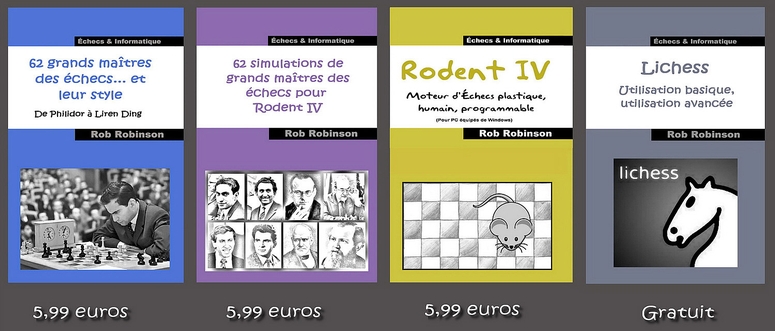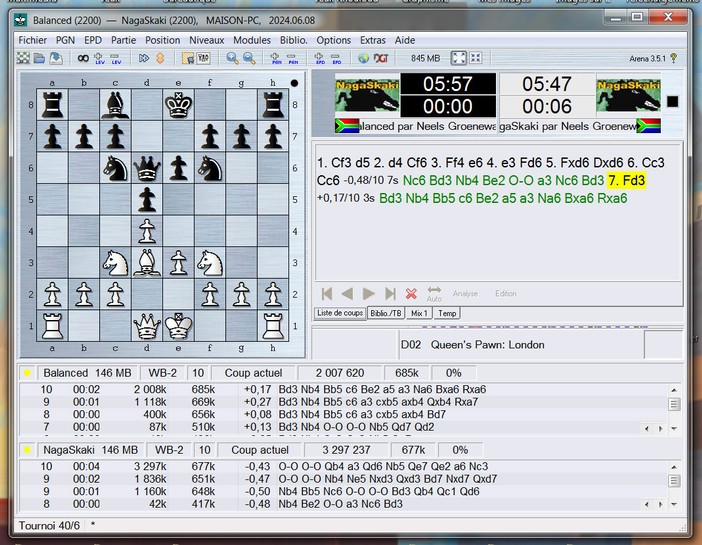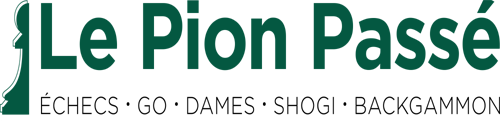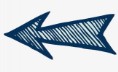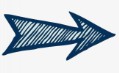NagaSkaki - Echecs et informatique sur PC-Windows
Menu principal :
- Accueil
- News ?
- Derniers articles
- Programmes
- Moteurs
- Variantes
- Grands Maîtres
- Technique
- Ressources
- Serveurs
- Divers
- Contact
NagaSkaki
Je croyais avoir fait le tour de tous les programmes freeware avec interface et moteur intégré. J'en ai testé beaucoup pour n'en retenir que les meilleurs, une petite dizaine. Mais l'un d'eux m'avait échappé : NagaSkaki. Un excellent programme avec une interface bien conçue et un bon petit moteur, assez fort (2200 Elo), programmable (11 paramètres) et déjà accompagné d'une dizaine de personnalités...
Plan de l'article
Téléchargement et installation
Menu de l'interface
Menu File
Menu Game
Menu View
Menu Level
Menu Board
Menu Options
Création de personnalités
Personality setup
Les paramètres à régler
Poids des pièces
Grands traits de la personnalité
Blunder factor : amoindrir le jeu du moteur
Playing speed
Gestion des bibliothèques
Créer sa propre bibliothèque guide
Bibliothèque principale à apprentissage
Personnalités préprogrammées
NagaSkaki / Zara / Peter Damn / Joan / Néo / Raspoutin
Claire / Dave le téméraire / Dr Felix / Miss Molly
Nouvelles personnalités
Balanced / Defender / Positional / Tactical / Warrior
Le tournoi de classement
Utiliser le moteur dans une autre interface
Utiliser NagaSkaki avec Arena
Arena NagaSkaki
NagaSkaki est l'un de mes programmes préférés. Il a été développé par un ingénieur sud-africain, Neels Groenewald, également connu sous le pseudonyme de Mayothi. Le grand intérêt de NagaSkaki réside d'abord dans le fait qu'il a été l'un des premiers programmes gratuits offrant la possibilité de créer de nouvelles personnalités. Le nombre de critères est modeste : 11 en tout, donc 10 agissent sur la fonction d'évaluation. Pas assez pour imiter avec précision le style de jeu d'un joueur humain mais on s'en approche. En en termes de programmation, NagaSkai est un peu plus avancé que CDrill ou GreKo 2015.
L'un des critères, "Blunder factor", ou "facteur de gaffe" est l'équivalent du "Blur" (flou) proposé par certains moteur d'échecs. Cela consiste a sélectionner, aléatoirement, un coup moins bon que le meilleur trouvé par le moteur - voire même une véritable erreur, dans le cas où le paramètre est fixé haut. C'est un moyen efficace de simuler avec réalisme les imperfections du jeu humain. NagaSkaki sera ainsi un bon partenaire d'entraînement pour les joueurs scolaires ou les joueurs de club débutants ou débutants avancés.
Le programme est livré avec 10 personnalités différentes, de force variant entre 1200 Elo et la force maximale du moteur.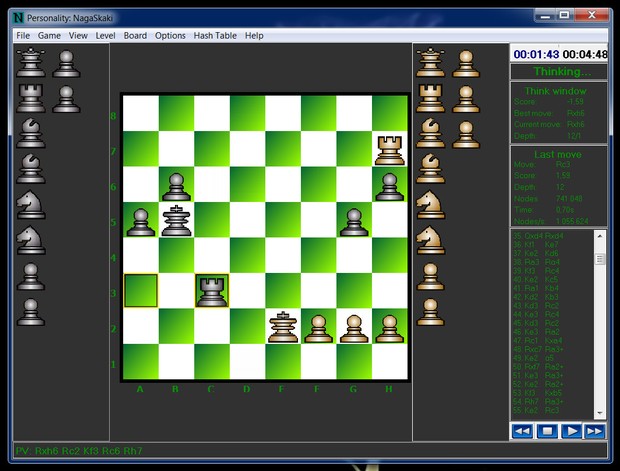
Une interface d'aspect quelconque mais bien conçue...
L'interface comporte tous ce qui est nécessaire à un programme de bon niveau : sauvegarde de parties et de position, avant/arrière de n coups, autojeu, affichage de la réflexion du moteur, des pièces capturées, des coups possibles, du dernier coup joué, horloge, réglage précis du temps de la partie, y compris du temps additionnel, mode édition… La bibliothèque d'ouvertures interne est dotée d'une fonction d'auto-apprentissage et le moteur gère la pondération.
Côté aspect visuel, il y a mieux, mais nous avons droit à une petite collection d'échiquiers et de pièces…
Téléchargement et installation
On trouve le programme dans sa dernière version (la 5.12) sur plusieurs sites mais je vous conseille de privilégier celui de l'auteur ou le mien. Sur celui de l'auteur vous trouverez la dernière version produite (la 5.12) ainsi que quelques goodies (plateaux et jeux de pièces). Sur le mien, vous aurez droit à un NagaSkaki enrichi de cinq nouvelles personnalités au style variable (équilibré, défensif, positionnel, tactique et ultra-attaquant). Cette version inclut aussi une bibliothèque d'ouvertures guide plus musclée que celle de l'auteur.
Télécharger NagaSkaki sur l'espace WebArchive de l'auteur ?
Télécharger NagaSkaki sur mon espace Mega ?
Dans tous les cas vous obtenez une archive qu'il suffit de décompresser à un endroit quelconque de votre disque dur ou sur une clef USB. C'est une application portable : créez sur votre bureau un raccourci vers le fichier "NagaSkaki.exe" pour lancer l'application.
Menu de l'interface
Les fonctions de NagaSkaki sont complètes et des plus classiques. Bien que les menus soient en anglais, on s'en accommode facilement. Voici une traduction commentée de l'aide interne du programme passant en revue les menus de l'interface :
Menu File
➤Load Game (Ctrl+O) : ouvre une partie d'échecs au format PGN
➤Load Position : charge une position au format FEN
➤Paste Position from Clipboard (Ctrl+V) : affiche sur le plateau une position au format FEN contenue dans le presse-papier. Cette position peut provenir par exemple d'un autre logiciel.
➤Setup Board : permet d'accéder à l'éditeur de positions. Lequel n'est pas fameux. Il ne gère notamment pas la situation du roque. Pour en sortir : "File -> Exit Position Setup"
➤Clear Board : vide l'échiquier, en mode "Setup Board"
➤Save Game (Ctrl+S) : sauvegarde de la partie au format PGN dans le dossier du programme sous les noms "game1.pgn", "game2.pgn", etc.
➤Save Game As : sauvegarde au format PGN où vous voulez, avec le nom que vous voulez ; en prime vous pouvez renseignez les champs de l'en-tête du PGN : événement, date, lieu, round, nom des joueurs, résultat.
➤Save Position : sauvegarde la position courante sur l'ordinateur au format FEN.
➤Exit : quitter le programme
Menu Game
➤New Game... : démarrer une nouvelle partie. Penser auparavant à choisir l'adversaire et le niveau ou le type de partie, sans quoi ce sont les choix fixés précédemment qui s'imposeront.
➤Go to start the game : déplacement vers la position de départ de la partie courante.
➤Go to End of Game : déplacement vers la position finale de la partie courante.
➤Move (Ctrl+M) : force l'ordinateur à jouer à votre place.
➤Stop Thinking (Ctrl+T) : stoppe la réflexion de l'ordinateur et l'oblige à jouer immédiatement.
➤Undo Move (Ctrl+Z) : annule le(s) dernier(s) mouvement(s)
➤Redo Move (Ctrl+R) : rétablit le(s) derniers(s) mouvement(s)
➤Autoplay (Ctrl+A): l'ordinateur joue contre lui-même.
Menu View
Depuis ce menu vous choisissez les fenêtres et les éléments que vous voulez voir s'afficher ou disparaitre de l'interface : fenêtre de réflexion du moteur (Think), dernier mouvement joué sous la forme d'un filet orange et noir (Last Move), horloge (Clock), choix de la ligne de jeu du moteur (Principal Variation) et pièces capturées (Captured pieces). 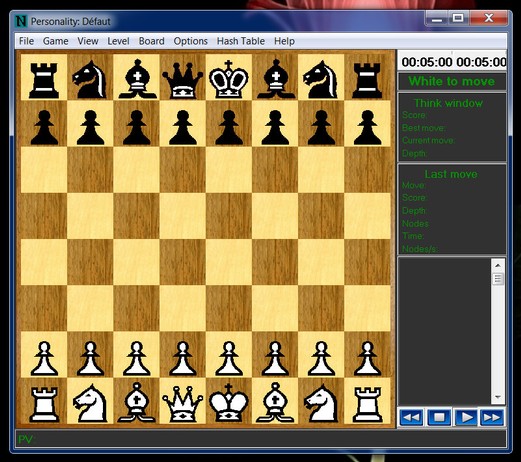
Interface aménagée pour un aspect plus compact...
Menu Level
Ici est choisi l'adversaire que l'on veut affronter et d'où l'on crée éventuellement de nouvelles personnalités.
➤Choose personality : ouvre le menu d'édition de personnalités. On peut se contenter de choisir l'une des 10 personnalités préprogrammées. Mais il est possible aussi de créer d'ici de nouvelles personnalités. Voir plus bas : "Création de personnalités"
➤Setup Clock : ouvre le menu de sélection des conditions de temps, qui comporte trois onglets. L'onglet actif conditionne toute nouvelle partie. 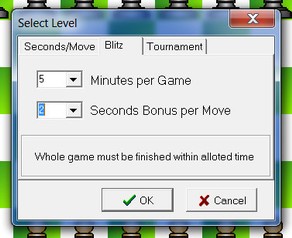 Onglet "Seconds/Move" : fixe la durée de réflexion du moteur en seconde (une seconde par défaut)
Onglet "Seconds/Move" : fixe la durée de réflexion du moteur en seconde (une seconde par défaut)
Onglet "Blitz" : fixe les conditions de temps d'une partie blitz. Par défaut : une minute par partie, avec une seconde de temps additionnel.
Onglet "Tournament" : fixe les conditions de temps d'une partie de type tournoi. Par défaut 40 coups en 90 minutes, plus 15 minutes pour les autres mouvements.
A noter : si vous saisissez "0" pour les coups restants, le contrôle de temps se répète.
➤Infinite Time : le moteur continue à réfléchir jusqu'à ce que vous lui donniez l'ordre d'arrêter.
➤Human vs Human : désactivation du moteur de réflexion.
Menu Board
Ici est choisi l'apparence de l'interface.
➤Set de couleurs de l'échiquier parmi six
➤Jeu de pièces parmi cinq
➤Choix de la couleur du jeu de caractères ("Font colour") et du fond ("Background colour"). 
➤Affichage des coordonnées ou pas
➤Affichage du dernier coup joué ou pas - sous forme d'un filet orange et noir ("Show moved piece")
➤Affichage des différents coups possibles pour une pièce sous forme de filets oranges et noirs ("Show possible moves")
➤Retourner l'échiquier ou Ctrl B ("Swap side")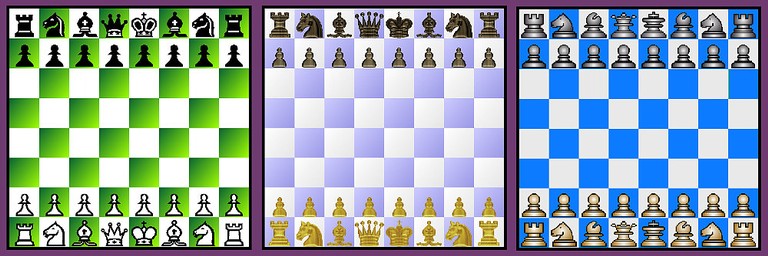
Plateau et pièces sont des images au format bmp, qu'on trouve dans le répertoire "images" du programme. Il est très facile de les modifier. Mais un nouveau plateau doit prendre la place d'un ancien et conserver le même nom...
L'auteur propose toute une collection de plateaux et deux jeux de pièces élaborés par la communauté. Vous les trouverez sur cette page :
https://web.archive.org/web/20110101223328/http://www.mayothi.com/nagaskaki_user.html
La plupart font mal aux yeux mais il y a quelques jolies choses. A vous de voir...
Menu Options
➤Sounds : jouer les sons ou pas
➤Use opening book : utiliser ou non la bibliothèque d'ouvertures.
➤Use hash table : utiliser ou non la table de hachage. Il n'y a aucun intérêt à la désactiver, à moins de vouloir réduire fortement la force du moteur..
➤Ponder : utiliser ou non la pondération. Ne pas oublier que la pondération est susceptible d'augmenter fortement le niveau du moteur.
➤Enable book learning : activer ou désactiver le mode d'apprentissage des ouvertures. Lorsque cette option est activée, NagaSkaki se souviendra des ouvertures des parties qu'il a perdues ou gagnées. Dans les parties futures, il jouera plus fréquemment les ouvertures qui ont un pourcentage de victoires plus élevé et moins fréquemment les ouvertures avec un faible pourcentage de victoires.
➤Enable Resigning : si cette option est activée, le moteur abandonnera avant la fin de la partie dans le cas où sa position serait désespérée. Dans le cas contraire, il ira jusqu'au bout, quelle que soit sa situation.
➤Hash Table : choix de la taille de la table de hachage (4, 8, 16 et 32 Mo ou choix spécifique). A noter : pour faire jouer le moteur à son niveau maximum, il est conseillé d'augmenter la valeur (à 128 ou, mieux, 256 Mo).
A noter : chaque fois que vous effectuez une modification depuis l'interface, les changements s'inscrivent dans un fichier d'initialisation appelé "NagaSkaki.ini". Il se trouve à la racine du répertoire du programme et il peut-être édité manuellement avec le bloc-note de Windows ou n'importe quel éditeur de textes.
Création de personnalités
Le développement de NagaSkaki a commencé en 2002. Fournir avec le moteur un module de création de personnalités était à l'époque une belle nouveauté, vue seulement sur les programmes du commerce comme Chessmaster ou Power Chess.
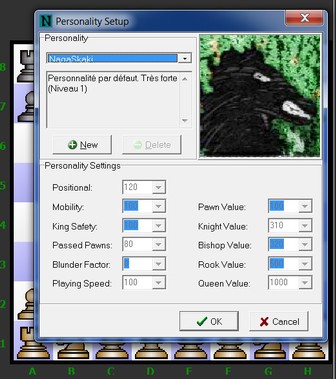 Personality setup
Personality setup
Pour changer d'adversaire : menu "Level" > "Choose personality". L'éditeur s'ouvre et c'est également d'ici que l'on peut en créer de nouveaux. Il suffit de cliquer sur le bouton "New", de donner un nom à votre création et de changer les valeurs inscrites dans les champs (qui sont au départ ceux de la personnalité NagaSkaki).
Vous pouvez donner un visage à votre joueur en créant une petite image de 150 x 150 pixels et en collant dedans une tête récupérée par exemple sur un clipart. Sauvegardée au format jpg dans le répertoire "personnalities" du dossier "images", elle devra porter exactement le même nom que votre personnalité. Elle s'affichera alors automatiquement lorsque vous voudrez sélectionner le nouveau joueur.
Pour terminer l'édition du profil, on clique sur "Ok" mais tout changement ne sera pris en compte qu'à la fermeture du programme SI vous avez répondu "YES" à la question "Save settings ?"
Les paramètres à régler
Les paramètres choisis sont assez classiques :
Poids des pièces
Les cinq premiers paramètres concernent le poids des pièces. La valeur qu'un moteur donne à telle ou telle pièce constitue la base de son évaluation. Voici les valeurs par défaut :
Pawnvalue (pions) à 100
Knightvalue (cavaliers), à 310
Bishopvalue (fous) à 320
Rookvalue (tours) à 500
Queenvalue (reine) à 1000
Ce sont les valeurs moyennes classiques généralement retenues pour situer le poids des pièces les unes par rapport aux autres. Les changer va influer sur le comportement du moteur.
Réglage du matérialisme : NagaSkaki ne possède pas de critère analogue au "Material" de Rodent permettant de majorer ou minorer ensemble toutes les valeurs, traduction d'un matérialisme plus ou moins important. On obtient cependant le même résultat en appliquant à chacune des catégories de pièces un même pourcentage d'augmentation ou de réduction par rapport à la valeur standard. Majorer toutes les pièces devrait conduire le moteur à un comportement matérialiste et à une certaine réticence à procéder à des échanges de pièces. Cela correspond bien en général aux personnalités positionnelles et défensives. Minorer toutes les pièces s'accordera mieux avec les personnalités offensives et tactiques, qui avancent vite en sacrifiant plus généreusement les pièces.
Préférence pour un type de pièce : majorer fortement un type de pièce va conduire le moteur à manifester une préférence pour lui. Il tentera alors de la ou les conserver aussi longtemps que possible et les utilisera davantage. Il sera également davantage enclin à en priver l'adversaire. Minorer cette pièce donnera l'effet inverse.
Pour en revenir aux style, retenons quelques généralités :
➤Les joueurs positionnels accordent en général une valeur plus élevée aux pions.
➤Les joueurs très défensifs avançant lentement sur un échiquier qu'ils préfèrent encombré donneront souvent une préférence aux cavaliers, pièces plus efficaces que les fous lorsque le plateau est plein.
➤Les joueurs très offensifs à la mobilité élevée vont souvent manifester une préférence pour les pièces qui ont de l'allonge : fous, tours, dame...
Garder la mesure : si l'on veut garder un niveau de force élevé et un jeu logique et naturel, les changements par rapport aux valeurs standard doivent être mesurés. Des majorations ou minorations importantes vont faire chuter fortement le jeu du moteur mais aussi son apparence naturelle.
Les valeurs négatives sont impossibles ; des valeurs nulles ou très faibles sont possibles mais évidemment pas du tout recommandées même pour simuler un joueur faible.
Grands traits de la personnalité
Les quatre paramètres suivants vont déterminer les grands traits de la personnalité. Les valeurs proposées s'échelonnent entre -500 et +1000 mais les choix doivent être fin dans une fourchette plus restreinte. Les valeurs extrêmes induiront des comportements peu naturels du moteur et feront chuter fortement sa force.
Positional : valeur attachée au souci positionnel. Par défaut : 100.
Une valeur élevée va pousser le moteur à préserver au maximum la qualité de sa position. Par exemple, il va augmenter son effort pour conserver une solide structure de pions, les gardant en groupe compact se protégeant les uns les autres et évitant les pions isolés, arriérés ou doublés. Le jeu du moteur sera plus serré, mais aussi plus prudent et moins offensif. Le diminuer va favoriser un style de jeu plus offensif.
Fourchette d'utilisation : entre 40 et 180
Mobility : valeur attachée à la liberté de mouvement pour ses propres pièces et celles de l'ennemi. Par défaut: 100.
Si l'on choisit une valeur élevée, le moteur va privilégier les positions qui majorent le nombre de mouvements disponibles et va tenter également de limiter les mouvements de l'adversaire. Augmenter la mobilité va rendre le jeu du moteur plus dynamique. Une mobilité élevée correspond mieux aux personnalités offensive. Inversement, une personnalité défensive avançant avec précaution sur un plateau encombré aura une mobilité généralement beaucoup plus faible. Mais on peut voir aussi un joueur positionnel avec une mobilité assez élevée ou un joueur tactique avec une mobilité modérée.
Fourchette d'utilisation : entre 40 et 180
Kingsafety : préoccupation pour la sécurité du roi. Par défaut: 100.
L'augmentation de cette valeur rendra non seulement la personnalité plus prudente avec son propre roi, mobilisant davantage de pièces pour le protéger, mais l'incitera aussi à plus d'agressivité vis-à-vis du roi de l'adversaire - indique l'auteur dans le fichier help du programme. Il est dommage qu'il n'ait pas séparé les deux comportements (comme l'a fait Ferdy Mosca avec son moteur CDrill) car un joueur qui privilégie la protection de son roi est souvent un joueur défensif qui sera peu enclin à partir à la chasse au roi adverse.
Je n'ai pas vraiment d'idée arrêtée sur un éventail de valeurs crédibles. Néo, perso de niveau 5, affiche un Kingsafety à… 600 ! Mais pour les quatre personnages les plus forts, la valeur s'échelonne entre 40 et 250.
Passed pawns : niveau de l'attention portée aux pions passés. Par défaut: 100.
Un joueur offensif peut parfaitement accorder beaucoup d'effort pour préparer les pions à passer mais la promotion est plutôt la tactique offensive des joueurs défensifs. Les joueurs au style très tactique misent moins en général sur la promotion - dans la mesure où celle-ci exige un effort de rigueur positionnel que leur style ne les incite pas à fournir.
Fourchette d'utilisation : entre 40 et 180.
Blunder factor : amoindrir le jeu du moteur
Blunder factor, ou "facteur de gaffe" (souvent appelé "Blur" (flou) dans d'autres applications d'échecs) agit sur le jeu du moteur en sélectionnant aléatoirement un mouvement que l'évaluation devrait considérer comme médiocre, voire mauvais. Si Blunder est à plus de zéro, le jeu est dégradé aléatoirement d'un facteur qui dépend de la valeur choisie. Un blunder de 50 ne se traduira que par une petite gaffe de temps à autre. Au dessus de 200 la dégradation du jeu devient significative et le Elo s'en ressent fortement. Le Dr Félix, avant dernier joueur en termes de force, a le blunder le plus élevé des personnalités préprogrammées : 800.
Le facteur de gaffe est un bon moyen de simuler avec réalisme des joueurs faibles ou moyens, ce que les moteurs ne savent pas bien faire en général. Il est tout de même dommage que cette fonction n'ait pas été combinée avec la possibilité de limiter le nombre de noeuds explorés. Abaisser le niveau du moteur à 1200 Elo pour le faire ressembler à un joueur de 1200 Elo n'est pas évident. Naga est d'une force respectable : le faire chuter de 1000 points avec seulement un facteur Blunder très élevé n'est pas facile. Pour y parvenir, l'auteur a d'ailleurs créé des personnalités avec des paramètres incohérents, qui, pour moi, ne sont pas satisfaisants. Pour abaisser le niveau du moteur, je vous propose plutôt de choisir un niveau de blur raisonnable et limiter le temps de réflexion du moteur. Pour y parvenir : menu "Level" > "Setup clock", onglet "Seconds/Move" et dans le champs "Seconds per move" indiquer un chiffre en seconde. Dans ce mode, seul Naga est soumis à la pression de l'horloge. L'adversaire humain peut prendre tout son temps.
On peut aussi restreindre le moteur de la façon suivante :
➤En désactivant la table de hachage.
➤En réduisant la valeur de Playing speed (voir ci-dessous).
Playing speed
Playing speed est un paramètre qui règle la manière dont le moteur va gérer la pression du temps. Il permet d'adapter les joueurs à un type d'épreuve. Valeur par défaut: 100.
Playing speed n'intervient pas dans l'évaluation mais le réglage choisi agit indirectement sur la qualité du jeu. En effet, si l'on choisit une valeur très faible, la personnalité jouera très vite mais perdra beaucoup en force. Une valeur supérieure à 100 laissera le moteur prendre son temp ; il jouera mieux les parties longues, notamment dans la première moitié du jeu, mais risque de se retrouver à court de temps dans la seconde moitié de la partie lors de parties rapides ou blitz.
Directive d'utilisation : Il y a un équilibre à trouver en fonction de ce que l'on veut obtenir. Si vous voulez spécialiser un joueur dans les parties rapides ou très rapides, abaisser Playing speed en dessous de 60 s'impose. Il faut éviter de choisir une valeur trop basse qui rendra le moteur faible et une valeur trop haute qui le fera perdre au temps. Le mieux est d'adapter la valeur de Playing Speed en fonction du type de partie jouée par le moteur : plus la partie est rapide, plus la valeur sera réduite - et inversement. Je ne pense pas qu'il soit utile de descendre en dessous de 10, même pour un joueur de bullet. A 100 ou plus, on privilégie un joueur de parties de tournoi.
P.S. : en faisant jouer un tournoi de parties blitz avec Arena entre NagaSkaki et la personnalité standard, chacun avec un Playing Speed de 100, j'ai eu la surprise de constater qu'Arena classait deux parties sur quatre sans résultat, pour cause d'anomalies dans la gestion du temps par les moteurs.
Gestion des bibliothèques
NagaSkaki a inauguré un système de bibliothèque d'ouvertures ingénieux en dotant son moteur d'une bibliothèque guide au format PGN (et donc facilement éditable) et d'une bibliothèque principale qui prend le relais lorsque la première est épuisée. La bibliothèque guide peut être éditée et modifiée pour s'adapter à un style de jeu ou pour ne comporter qu'un certain type d'ouvertures. Le défaut de ce dispositif est qu'il ne permet pas d'associer une bibliothèque particulière à chaque personnalité. Toutes les personnalités enregistrées utilisent le même livre d'ouvertures. En cas de nécessité, il faudra changer la bibliothèque manuellement.
Créer sa propre bibliothèque guide
La bibliothèque guide se trouve à la racine du dossier du programme et s'appelle "StartBook.png". Elle est de petite taille (1 Ko) et ne contient que quelques ouvertures courantes, notées sous la classique forme algébrique :
e4 e5 Nf3 Nc6 Bb5
e4 e5 Nf3 Nc6 Bc4
e4 c5 Nf3 Nc6 d4 cxd4 Nxd4
d4 d5 c4 e6
d4 d5 c4 c6
c4 e5
e4 e5 Nf3 f6? Nxe5
Nf3 d5 d4 Nf6
Nc3 e5 e4 Nf6
Dans la seconde partie sont indiquées des ouvertures que le moteur ne doit pas jouer mais auxquelles il devra répondre d'une certaine façon si l'adversaire la joue. Par exemple :
b4? d5
e3? e5
e3? d5
d3? e5
d3? d5
a3? e5
Les coups ne devant pas être joués sont suivis d'un point d'interrogation. Le ou les coups suivants indiquent comment le moteur doit répondre si l'adversaire joue cette ouverture.
Les fichiers PGN sont éditables avec le bloc-note de Windows ou n'importe quel éditeur de textes. On peut donc les modifier facilement ou même créer une tout autre bibliothèque, par exemple avec des ouvertures de flanc. Dans un but pédagogique, on peut aussi forcer le moteur à ne jouer que les variantes d'une même ouverture.
L'auteur indique que la bibliothèque guide doit rester petite et il conseille de ne pas l'alourdir au delà de 2000 coups.
Pour ceux qui voudraient muscler la bibliothèque guide ou en créer une autre, plus spécialisée, le site Chess-Poster.com a établi une liste des principales ouvertures sous trois formes :
Texte Word - Liste alphabétique d'environ 2500 ouvertures
Pgn - 2300 ouvertures environ
ECO code - toutes les ouvertures du classement ECO au format txt.
Il suffira de puiser dans l'un de ses trois documents les bibliothèques dont vous avez besoin. Pour vous aider un peu dans la tache, je vous propose d'en savoir plus lisant l'article "Nouvelles bibliothèques d'ouvertures pour NagaSkaki". Vous trouverez sur cette page des précisions sur la création de bibliothèques guides, quelques bibliothèques à télécharger et une méthode pour en créer de nouvelles...
Bibliothèque principale à apprentissage
Lorsque le moteur a épuisé les coups de la bibliothèque guide, la bibliothèque principale prend le relais. Appelée "NSBook.lib", elle évolue au fur et à mesure que vous accumulez des parties. NagaSkaki possède en effet un système d'auto-apprentissage qui permet d'optimiser peu à peu la bibliothèque. Dans les parties futures, le moteur jouera plus fréquemment les ouvertures qui ont obtenu un pourcentage de victoires élevé et moins fréquemment les ouvertures avec un faible pourcentage de victoires.
La bibliothèque NSBook n'est pas éditable.
Personnalités préprogrammées
Elles sont au nombre de 10 et sont de force variable.
L'auteur estime à 2300 le niveau Elo de la personnalité NagaSkaki (version 5.12), mais le site CCRL 40/15 de Computer Chess, qui fait référence en la matière, l'évalue plus bas, à 2136 Elo. Ce chiffre a été obtenu en utilisant le programme Bayselo avec 1291 parties du moteur. Cela représente une baisse de 7,13 % par rapport à l'évaluation de l'auteur. Pour situer les autres personnalités, j'ai abaissé leur note dans les mêmes proportions. Ce qui donne :
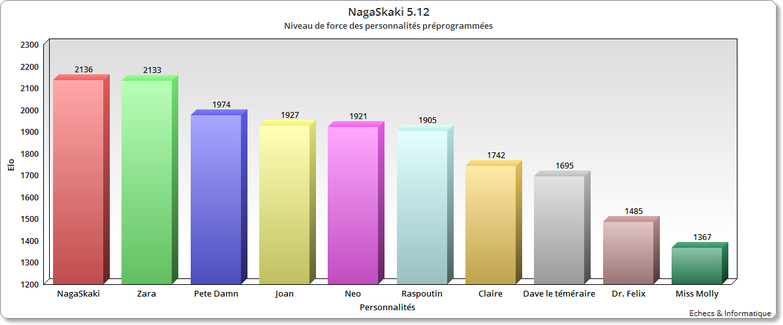
Voyons en détail les personnalités préprogrammées. Pour faciliter la lecture des paramètres, je souligne les variations par rapport à la valeur standard et parfois je commente.  NagaSkaki
NagaSkaki
Force : 2136 Elo
La personnalité par défaut est la plus forte. Son style est assez équilibré mais avec une prédisposition au jeu de position.
PawnValue=100
KnightValue=310
BishopValue=320
RookValue=500
QueenValue=1000
Positional=120 ; +20 (jeu positionnellement solide)
Kingsafety=100
Passed Pawns=80 ; -20 (ne recherche pas prioritairement la promotion)
Mobility=100
Blunder=0
Speed=100 Zara
Zara
Force : 2133 Elo
Personnalité fortement positionnelle mais mobile, à peine moins forte que NagaSkaki - uniquement en raison d'un petit blunder de 50 points. Économe de ses pions, kiffe ses tours.
PawnValue=120 ; +20 ou +20% (marqueur positionnel)
KnightValue=280 ; -30 ou -9,7% (n'apprécie pas les cavaliers)
BishopValue=350 ; +20 ou +9,4% (aime bien les fous mais...
RookValue=600 ; +100 ou + 20% (... préfère encore les tours)
QueenValue=950 ; -50 ou -5% (petit bémol pour la reine)
Positional=140 ; +40 (jeu fortement positionnel)
Kingsafety=120 ; +20 (marqueur défensif)
Passed Pawns=80 ; -20 (compte peu sur la promotion)
Mobility=120 ; +20 (jeu assez mobile pour une personnalité positionnelle)
Blunder=50 ; +50 (fait une petite gaffe de temps en temps)
Speed=100 Peter Damn
Peter Damn
Force : 1974 Elo
Joueur tactique et mobile qui se signale par un relatif désintérêt pour la solidité de sa position et par de nombreux marqueurs d'attaquant. La légère sous-évaluation des cavaliers et la sur-évaluation des fous, des tours et de la dame sont typiques d'un joueur agressif. Il conserve un bon niveau de force.
PawnValue=100
KnightValue=300 ; -10 ou - 3,2% (marqueur d'attaquant)
BishopValue=350 ; +30 ou + 9,4% (marqueur d'attaquant)
RookValue=550 ; +50 ou + 10% (marqueur d'attaquant)
QueenValue=1200 ; +200 ou + 20% (marqueur d'attaquant)
Positional=40 ; -60 (joueur tactique)
Kingsafety=250 ; +150 (forte protection du roi)
Passed Pawns=120 ; +20 (compte sur la promotion)
Mobility=180 ; +80 (jeu fortement dynamique)
Blunder=200 ; +200 (fait une grosse gaffe de temps à autres)
Speed=30 ; -70 (joueur de parties blitz) Joan
Joan
Force : 1927 Elo
Bonne joueuse positionnelle mais qui commet parfois de sérieuses gaffes.
PawnValue=110 ; +10 ou +10% (marqueur positionnel)
KnightValue=350 ; +40 ou +13% (marqueur positionnel)
BishopValue=350 ; +30 ou +9,4% (intérêt renforcé pour les fous)
RookValue=500
QueenValue=920 ; -80 ou -8% (affaiblissement cohérent avec un jeu défensif)
Positional=160 ; +60 (jeu fortement positionnel)
Kingsafety=40 ; -60 (faible souci de protection du roi...)
Passed Pawns=140 ; +40 (...mais grande attention aux pions passés)
Mobility=80 ; -20 (jeu peu dynamique)
Blunder=200 ; +200 (commet pas mal de gaffes)
Speed=120 ; +20 (joueuse de parties longues) Néo
Néo
Force : 1921 Elo
Neo est une personnalité déséquilibrée, voire incohérente: hyper-positionnelle mais négligeant totalement ses pions - tout en s'acharnant à les faire passer ! La dame a une valeur trop élevée mais surtout, Néo est obsédé par la protection de son roi... Tout cela fait que même avec un blunder à zéro, il dépasse à peine les 1900 Elo.
PawnValue=20 ; -80 ou -80 % (valeur ridiculement faible des pions)
KnightValue=350 ; +40 ou +13%
BishopValue=350 ; +30 ou +9,4%
RookValue=550 ; +50 ou +10%
QueenValue=1500 ; +500 ou +50% (sur-évaluation manifeste de la dame)
Positional=200 ; +100 (jeu hyper-positionnel)
Kingsafety=600 ; +500 (valeur manifestement trop élevée)
Passed Pawns=300 ; +200 (attention névrotique aux pions passés)
Mobility=160 ; +60 (jeu assez mobile)
Blunder=0
Speed=60 ; -40 (joueur de parties rapide) Raspoutin
Raspoutin
Force : 1905
Joueur qui affiche des marqueurs offensifs (poids des pièces mineures et lourdes minorée, Positional bas) avec une valeur trop élevée des pions, un intérêt trop marqué pour la protection du roi et une mobilité un peu faible pour un attaquant. Fait de grosses gaffes. Force à peine supérieure à 1900 Elo.
PawnValue=150 ; +50 ou +50% (kiffe ses pions)
KnightValue=300 ; -10 ou-3,2%
BishopValue=300 ; -20 ou -6,3%
RookValue=520 ; +20 ou +4%
QueenValue=900 ; -100 ou -10%
Positional=80 ; -20 (jeu peu positionnel)
Kingsafety=250 ; +150 (forte protection du roi)
Passed Pawns=120 ; +20
Mobility=90 ; -10 (mobilité modérée)
Blunder=300 ; +300 (très gaffeur)
Speed=90 ; -10 Claire
Claire
Force : 1742
Joueuse bourrée de défauts et qui enregistre pour cela une baisse de force importante. Elle accorde une valeur délirante aux pions mais n'est pas pour autant une joueuse positionnelle (positional à 80). Elle est littéralement obnubilée par la promotion de ses pions. Blunder pas trop élevé.
PawnValue=300 ; +200 ou +200% (valorisation extrême des pions)
KnightValue=300 ; -10 ou-3,2%
BishopValue=280 ; -40 ou -12,5%
RookValue=520 ; +20 ou +4%
QueenValue=900 ; -100 ou -10%
Positional=80 ; -20 (jeu à dominante tactique)
Kingsafety=120 ; +20
Passed Pawns=300 ; +200 (obsession pour la promotion des pions)
Mobility=-50 ; -50 (très faible mobilité)
Blunder=200 ; +200
Speed=100 Dave le téméraire
Dave le téméraire
Force : 1695
Joueur hyper-mobile et trop peu intéressé par ses pions mais qui a un fort souci de protection du roi. Aime ses cavaliers et sa dame. Il peine à atteindre 1700 Elo mais cela est dû aussi à un paramètre Speed fixé à zéro et à 300 points de Blunder.
PawnValue=20 ; -80 ou -80% (valorisation extrêmement faible des pions)
KnightValue=350 ; +40 ou +12,9% (aime ses cavaliers)
BishopValue=320
RookValue=500
QueenValue=1100 ; +100 ou +10% (aime sa dame)
Positional=100 ; jeu équilibré
Kingsafety=300 ; +200 (forte protection de son roi)
Passed Pawns=200 ; +100 (privilégie fortement la promotion)
Mobility=300 ; +200 (extrême mobilité)
Blunder=300 ; +300 (gaffeur)
Speed=0 ; -100 (joue très vite mais assez mal) Dr Felix
Dr Felix
Force : 1485
Joueur très faible au jeu déséquilibré : poids ridiculement élevé des pions, souci névrotique de maintien d'une bonne position, sous-valorisation dangereuse des tours et de la dame, obsession pour la promotion, trop grande mobilité... Il est de plus abonné au gaffe de haut niveau. Selon l'auteur, il est probable que le niveau réel de cette personnalité soit inférieure à la valeur donnée.
PawnValue=300 ; +200 ou +200 % (valorisation extrême des pions)
KnightValue=300 ; -10 ou - 3,2%
BishopValue=300 ; -20 ou - 6,3%
RookValue=300 ; -200 ou -60% (très forte sous-valorisation des tours)
QueenValue=300 ; -700 ou -70% (valorisation extrêmement faible de la dame)
Positional=-500 ; +400 (jeu hyper-positionnel)
Kingsafety=-300 ; +200 (forte protection du roi)
Passed Pawns=900 ; +800 (obsession pour la promotion)
Mobility=400 ; +300 (extrême mobilité)
Blunder=800 ; +800 (jeu très gaffeur)
Speed=10 ; -90 (joueur de bullet) Miss Molly
Miss Molly
Force : 1367
Miss Molly n'a découvert que récemment les échecs et ça se voit. Son jeu est incohérent et ne vaut pas la peine d'être commenté. Selon l'auteur, il est probable que le niveau réel de cette personnalité soit inférieure à la valeur donnée.
PawnValue=300 ; +200 (pions fortement sur-évalués)
KnightValue=600 ; +290 (cavalier fortement sur-évalués)
BishopValue=320
RookValue=300 ; -200 (poids des tours très faible)
QueenValue=400 ; -600 (valorisation de la dame très faible)
Positional=-50 ; -50 (jeu fortement tactique)
Kingsafety=60 ; -40 (ne protège pas bien son roi)
Passed Pawns=-50 ; -50 (ne sait pas ce que c'est qu'un pion passé)
Mobility=-200 ; +100 (très mobile)
Blunder=500 ; +500 (très gaffeuse)
Speed=0 ; -100 (joue très vite mais très mal)
Pour vous guider dans la programmation de nouveaux joueurs j'ai créée la personnalité équilibrée (tous les paramètres en position moyenne) et quatre personnalités type - avec les mêmes noms et le même profil stylistique que ceux que j'avais attribué aux personnalités de GreKo 2015 : un Naga défensif, un autre simplement positionnel, un troisième dynamique et tactique et un dernier hyper-offensif. Ce sont les grands styles principaux accessibles à NagaSkaki à partir desquels je vous conseille de construire vos propres personnalités.
Aucune des personnalités préprogrammées n'utilise les paramètres considérés comme standard par l'auteur, même pas NagaSkaki, la personnalité par défaut, qui s'en éloigne un peu sur la mobilité et la position. Si une personnalité standard existait, elle aurait les paramètres ci-dessous. Son jeu est à priori, le plus équilibré possible avec NagaSkaki. Le poids des pièces est standard et les paramètres de style sont réglés sur 100.
Il est étonnant que l'auteur n'ait pas fait de la personnalité équilibrée son personnage standard car elle est supérieure à toutes les autres. Elle affiche 30 Elo de plus que la personnalité NagaSkaki.
PawnValue=100
KnightValue=310
BishopValue=320
RookValue=500
QueenValue=1000
Positional=100
Kingsafety=100
Passed Pawns=100
Mobility=100
Blunder=0
Speed=100 Defender
Defender
Force : 1973 Elo
Cette personnalité est censée jouer avec un style défensif, accordant beaucoup d'importance à la solidité de sa position et avançant lentement. Elle est matérialiste, valorisant beaucoup les pions et les cavaliers, moins les fous, les tours et la dame. Bien sûr elle protège fortement son roi et, en matière de technique offensive, la promotion est ce qu'elle préfère.
C'est de loin la moins forte de mes cinq personnalités, avec plus de 180 points Elo de différence d'avec Balanced. Les paramètres fortement défensifs ne conviennent manifestement pas à NagaSkaki ! Par contre, il est étonnant de constater que c'est la personnalité qui annule le moins, avec 25% de parties nulles seulement (34% pour Balanced, 35% pour NagaSkaki).
PawnValue=130 (+30 / +30% - très forte valorisation des pions)
KnightValue=350 (+40 / +12,9% - forte valorisation des cavaliers)
BishopValue=340 (+20 / +6,3% - modeste valorisation des fous)
RookValue=530 (+30 / +6% - modeste valorisation des tours)
QueenValue=1050 (+50 / +5% - modeste valorisation de la dame)
Positional=160 (jeu très fortement positionnel)
Mobility=55 (mobilité très faible)
Kingsafety=180 (forte protection du roi)
Passed Pawns=160 (forte attention aux pions passés)
Blunder=0
Speed=100 Positional
Positional
Force : 2066 Elo
Personnalité positionnelle mais avec des traits moins marqués que la précédente. Elle est matérialiste, valorise particulièrement ses pions, fait preuve d'une mobilité modérée, protège bien son roi et accorde une forte attention aux pions passés. Sa force se situe près de 100 points Elo derrière Balanced.
PawnValue=120 (+20 / +20% - forte valorisation des pions)
KnightValue=341 (+31 / +10%)
BishopValue=352 (+32 / +10%)
RookValue=550 (+50 / +10%)
QueenValue=1100 (+50 / +5% - modeste valorisation de la dame)
Positional=145 (jeu fortement positionnel)
Mobility=70 (mobilité assez faible)
Kingsafety=160 (solide protection du roi)
Passed Pawns=140 (attention importante aux pions passés)
Blunder=0
Speed=100 Tactical
Tactical
Force : 2143 Elo
Joueur dynamique et très mobile, tourné vers l'offensive. Il est peu matérialiste mais valorise un peu mieux les fous, les tours et la dame. La solidité de la position n'est pas sa principale préoccupation. Son niveau de force est très proche de celui de la personnalité NagaSkaki.
PawnValue=90 (-10 / -10%)
KnightValue=264 (-46 / -14,8%)
BishopValue=289 (-21 / -6,8%)
RookValue=465 (-35 / -7%)
QueenValue=930 (-70 / -7%)
Positional=70 (jeu fortement tactique)
Mobility=140 (mobilité élevée )
Kingsafety=90 (assez faible protection du roi)
Passed Pawns=80 (faible attention aux pions passés)
Blunder=0
Speed=100 Warrior
Warrior
Force : 2081 Elo
Un profil d'hyper-attaquant, sacrifiant allègrement le matériel, avançant extrêmement vite, sans grande préoccupation pour la solidité positionnelle, trop occuppé à attaquer pour protéger son roi et préparer ses pions à passer.
Malgré des traits hyper-offensifs, habituellement synonyme de forte chute de niveau, Warrior s'en sort relativement bien. Avec 2081 Elo ses performances sont très médiocres mais loin de l'effondrement.
PawnValue=80 (-20 / -20%)
KnightValue=266 (-62 /-20%)
BishopValue=289 (-54 /-14,2%)
RookValue=420 (-80 / -16%)
QueenValue=930 (-160 / -16%)
Positional=50 (jeu hyper-offensif)
Mobility=180 (jeu hyper-mobile)
Kingsafety=60 (néglige la protection du roi)
Passed Pawns=60 (ne mise sur les pions passés)
Blunder=0
Speed=100
Rappel : comme indiqué plus haut, vous pouvez télécharger sur mon espace Mega un NagaSkaki incluant toutes ces personnalités nouvelles. La squelettique bibliothèque guide d'origine a été remplacée par une bibliothèque généraliste qui comporte 123 entrées (contre 9 seulement pour la bibliothèque d'origine). Ce n'est pas aussi bien qu'une bibliothèque spécifique par personnalité mais cela variera au moins un peu les débuts de parties.
Télécharger NagaSkaki sur mon espace Mega ?
Le tournoi de classement
Pour comparer la force de mes cinq personnalités avec la personnalité NagaSkaki, j'ai organisé avec Arena un tournoi toute ronde de 300 parties 40/6, soit 100 parties par joueur. Tous ont utilisé la bibliothèque "Généraliste", plus généreuse que la bibliothèque standard. La table de hachage a été fixée à 256 Mo. Voici les résultats :
Les résultats de ce tournoi semblaient montrer une très forte supériorité de Balanced, avec un score de 63,5% - contre 55,5% pour Naga. La différence dans le paramétrage des deux personnalités est pourtant assez minime. Naga est seulement un peu plus positionnel et accorde aux pions passées une attention plus limitée. Un tournoi de 50 parties supplémentaires entre Balanced et la personnalité NagaSkaki n'a pas confirmé cette suprématie. Bayeselo a finalement estimé le niveau de Balanced à 30 points seulement au dessus de celui de Naga.
Autre découverte : les personnalités aux paramètres positionnels s'en sortent moins bien que les personnalités tactiques. En dépit de ses paramètres caricaturalement offensifs, Warrior échappe à l'effondrement auquel je m'attendais. Quand à la personnalité hyper-défensive, elle passe nettement en dessous de 1800 Elo.
Ces résultats semblent montrer que NagaSkaki est naturellement un moteur meilleur en tactique qu'en positionnel. Mais il faudrait beaucoup plus de parties-test pour l'affirmer.
J'ai fait mouliner Bayeselo avec ces 700 parties (150 parties pour Balanced et Naga, 100 parties pour les autres personnalités) et il a établit le classement Elo suivant :
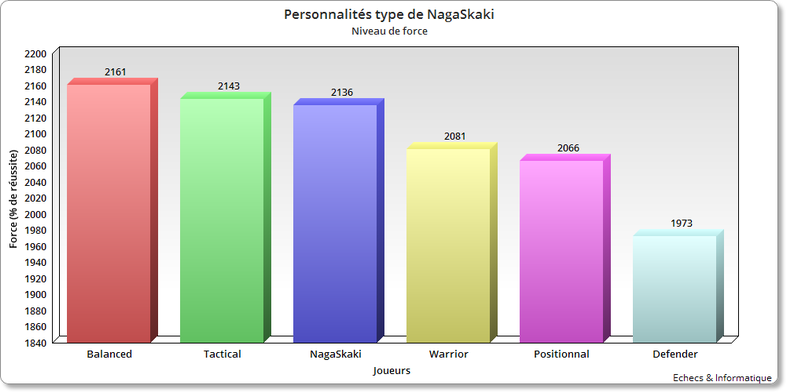
Utiliser le moteur dans une autre interface ?
Compatible avec xBoard/Winboard, le moteur de NagaSkaki pourra être utilisé dans n'importe quelle interface acceptant ce protocole de communication. Pour nous limiter aux interfaces gratuites explorées sur ce site, il pourra s'agir d'Arena, de Crafty Chess Interface, de PyChess, de Winboard, de CuteChess et même du gestionnaire de bases de parties Scid vs PC.
Dans quel intérêt ? Le moteur est son interface forment un couple très efficace, puissant, souple d'emploi, immédiatement utilisable tandis qu'on ne pourra pas faire l'économie d'un long processus d'installation dans une interface externe. L'usage du moteur sera plus "rustique" et plus complexe - bien que cela dépende beaucoup aussi des capacités de celle-ci. Mais une interface comme Arena procurera quelques petits plus bien utiles. On pourra par exemple dupliquer le moteur plusieurs fois, doter chacun d'une personnalité et d'une bibliothèque propre et organiser entre tous un tournoi de classement. Arena permet aussi de ralentir le moteur pour l'affaiblir. Tout cela, NagaSkaki, ne peut pas le faire à l'intérieur de son interface. Autrement dit, on perd un peu en souplesse d'utilisation mais on gagne en puissance. Et rien n'est vraiment compliqué.
Utiliser NagaSkaki avec Arena
Si vous avez l'utilité d'employer le moteur seul avec une interface, je vous suggère fortement Arena. Je vais d'ailleurs déblayer le terrain pour vous, premièrement en vous expliquant en détail comment tout faire vous même ; deuxièmement en vous offrant une version portable d'Arena contenant les personnalités préprogrammées et les miennes, déjà installées et configurées, avec une petite collection de bibliothèques alternatives.
Préparation
➤Lancez NagaSkaki (interface) et réglez toutes les personnalités à votre convenance ; puis fermez le programme après avoir sauvegardé les modifications.
➤Dans le dossier "Engines" d'Arena, faites autant de copies du dossier de NagaSkaki que de personnalités à gérer par l'interface. Si par exemple vous ne souhaitez que les quatre plus forts joueurs préprogrammés, il faudra quatre copies.
➤Dans chaque copie, supprimez le répertoire "sounds" et à l'intérieur du répertoire "images" tous les répertoires de pièces et d'échiquiers, devenus inutiles. Par contre vous devez garder le fichier "blank.jpg" qui se trouve dans le répertoire "personalities".
➤Supprimez les fichiers "nagaskaki.chm" (le mode d'emploi), "NagaSkaki.bmp" et "NagaSkaki2.bmp" (mais conservez "NagaSkaki.jpg", "nagaskaki.chw" et nagaskaki.hhc")
➤Donnez un nom parlant au répertoire de chaque copie. Dans notre exemple : NagaSkaki, Zara, Peter Damn et Joan.
Contenu des copies du moteur
Voyons quels sont les fichiers importants :
➤Le fichier "NagaSkaki.exe". Il contient le moteur et va être utilisé tel quel, bien qu'il contienne aussi l'interface.
➤Le fichier "NagaSkaki.ini". C'est l'équivalent du menu de configuration en mode UCI. On peut y accéder directement depuis Arena : menu "Modules" > "Module 1" > "Configurer" ou Ctrl+1. Ou bien on l'ouvre depuis le répertoire du moteur avec un simple éditeur de texte comme le Wordpad.
Beaucoup des paramètres listés ici ne concernent que l'interface dédiée et sont inutiles avec Arena. Ceux que vous pouvez régler :
HashSize=n (indiquer la taille "n" de la table de hachage en Mo)
Ponder=0 (pondération désactivée) ou 1 (activée)
OpeningBook=0 (ne pas utiliser la bibliothèque interne) ou 1 (utiliser la bibliothèque interne). Notez qu'Arena vous permet de sélectionner l'une de ses propres bibliothèques.
UseHash=1 (utiliser la table de hachage) ou 0 (ne pas l'utiliser).
ShowThink=1 (afficher la réflexion du moteur) ou 0 (ne pas l'afficher).
EnableLearning=1 (processus d'apprentissage des ouvertures actif) ou 0 (non-actif).
EnableResigning=1 (abandon possible) ou 0 (impossible).
Personality=joueur. Nom de la personnalité concernée.
Les réglages de temps ne fonctionnent pas ; ce sont les réglages d'Arena qui vont primer. Mais il ne sera plus possible de régler le temps de réflexion du moteur en seconde, comme presque toujours avec les moteurs Winboard.
➤Le fichier "NSPersonalities.ini". Ici sont rassemblés les paramètres de toutes les personnalités contenues dans l'interface NagaSkaki au moment de la sauvegarde. Les valeurs inscrites peuvent aussi être modifiées. Les modifications seront prises en charge par Arena.
➤"StartBook.pgn" : c'est le fichier contenant les ouvertures de la bibliothèque guide. Il peut être modifié, pour ajouter ou retrancher des ouvertures, comme indiqué plus haut.
➤"NSBook.lib" : c'est le fichier de la bibliothèque principale. Il ne peut pas être édité.
Personnalisation des moteurs
Il faut adapter chaque moteur à sa personnalité. Dans chaque copie du moteur :
➤Ouvrez le fichier "NagaSkaki.ini" et inscrivez le nom exact de la personnalité après "Name=" et "Personality=",en faisant bien attention de l'orthographier correctement et en respectant la casse.
➤Ouvrez le fichier "NSPersonalities.ini". Supprimez toutes les personnalités sauf celle qu'Arena doit gérer. Ce n'est pas absolument indispensable mais ce sera plus clair.
➤Eventuellement, remplacez le fichier "StartBook.pgn" par un autre, plus adapté au style de la personnalité.
➤Si vous envisagez d'utiliser plutôt une bibliothèque d'ouvertures au format "abk" d'Arena, copiez-là dans le répertoires "Books" de l'interface.
Déclaration des moteurs à l'interface
Tous les personnalités sont prêtes. Il faut maintenant les déclarer à Arena :
➤Menu "Modules" > "Installer nouveau module" et allez chercher le fichier "NagaSkaki.exe" de la personnalité NagaSkaki, de préférence (si vous la conservez, bien sûr !)
En principe Arena reconnaît un moteur Winboard mais il peut arriver qu'elle vous demande de choisir entre "UCI" et "Winboard". Dans ce cas, répondez toujours "Winboard".
Une fois le moteur validé, Arena demande s'il faut le démarrer. Répondez non de préférence.
➤Recommencez pour les personnalités suivantes. Dès la seconde personnalité, Arena constatera qu'un moteur qui démarre à partir d'un exécutable nommé "NagaSkaki.exe" a déjà utilisé et vous suggère de nommer le nouveau "NagaSkaki [001]". Répondez "Oui" mais ne démarrez pas le module. Faites : menu "Modules" > "Gérer", onglet "Détails" et dans le champ "Nom", changez "NagaSkaki [001]" par le nom de la personnalité.
➤Recommencez jusqu'à ce que toutes les personnalités aient été déclarées à l'interface.
Paramétrage des personnalités
Des précisions peuvent être apportées à chacune des personnalités. Voici quelques exemples de ce qu'il est possible de faire :
➤Modifier la configuration d'une personnalité depuis Arena. Menu "Modules" > "Module 1" > "Configurer" (ou Ctrl+1) a pour effet d'ouvrir le fichier "NagaSkaki.ini". Vous le ferez principalement pour changer la taille de la table de hachage, faire disparaître la réflexion du moteur ou désactiver la bibliothèque interne de NagaSkaki.
➤Guider la personnalité vers une bibliothèque abk d'Arena : après avoir désactivé la bibliothèque interne du moteur, menu "Modules" > "Gérer", onglet "Détail" puis "Bibliothèque". Utilisez le sélecteur de fichier de "Bibliothèque module" pour aller chercher une bibliothèque abk à associer à la personnalité (surtout ne pas cocher "Utiliser la bibliothèque principale d'Arena avec ce module")
➤Réduire la puissance du moteur : menu "Modules" > "Gérer", onglet "Détails", choisissez le moteur à limiter, puis onglet "Spécial" et repérez le champ "Force (%)". Par défaut, le moteur est à 100%. Si vous choisissez 50%, vous diviserez le temps de réflexion du moteur par deux. Lors d'une partie blitz de 10 minutes, tout se passera comme si le moteur jouait, lui, une partie blitz de 5 minutes. Le chemin pour y arriver est un peu compliqué mais c'est un très bon moyen, en combinaison avec Blunder, pour limiter la force d'un moteur. Attention: le réglage restera ainsi pour cette personnalité tant que vous ne l'aurez pas modifié. Ne pas l'oublier !
Pour le mode d'emploi général d'Arena, se référer à ma page sur cette interface.
Arena NagaSkaki
Pour éviter tout le tra-la-la de l'installation et de la configuration de NagaSkaki et de ses personnalités je vous propose ici une version portable d'Arena prête à l'emploi. Chaque personnalité a sa bibliothèque présente et activée, la table de Hash est sur 128 Mo et les paramètres des personnalités sont préréglées. L'interface est francisée et tout ce qui était superflu a été supprimé, notamment les autres moteurs, les bibliothèques d'ouvertures abk de l'interface, la database O-Deville, etc. Pour l'utiliser, décompressez l'archive où vous voulez sur votre disque dur et créez un raccourci vers le fichier "Arena.exe" du répertoire principal. En principe, l'interface devrait fonctionner sans problème sur n'importe quel PC / Windows.
Quelques précisions au sujet de cet Arena Naga :
➤Je n'ai pas installé toutes les personnalités pré-programmées, seulement les quatres meilleures : NagaSkaki, Zara, Peter Damn et Joan. J'ai aussi mis en place mes cinq joueurs : Balanced, Defender, Positional, Tactical et Warrior.
➤Bibliothèques internes : Arena est configuré pour que les moteurs utilisent leur système de bibliothèques internes. Toutefois la bibliothèque guide d'origine, ridiculement petite, a été remplacée partout par celles que j'ai créé moi-même. A savoir :
La bibliothèque "Généraliste" pour NagaSkaki, Joan et Balanced
La bibliothèque "Pion dame & fermées" pour Peter Damn et Defender
La bibliothèque "Hypermoderne" pour Zara et Positional
La bibliothèque "Active" pour Tactical et Warrior
➤Bibliothèques Abk d'Arena : j'ai aussi collé dans le dossier "Books" d'Arena 5 bibliothèques d'ouvertures abk réalisées à partir de jeux de grands maîtres de notre époque ainsi que la bibliothèque "Chessterfield.abk" que j'ai moi-même créée à partir de plus de 80.000 parties de joueurs contemporains. Généraliste, elle est adapté à tous les usages et j'en ai fait la bibliothèque par défaut de l'interface. Elle ne sera toutefois utilisée que si les bibliothèques internes des personnalités sont désactivées.
Rob Robinson
L'article d'origine date de mars 2021. Il a été entièrement revu et approfondie en mai 2024.